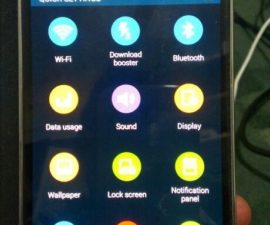Samsung Galaxy S5 SM-G900F ແລະ SM-G900H
ເມື່ອເວົ້າເຖິງການກູ້ຄືນທີ່ ກຳ ຫນົດເອງ, TWRP ຖືກກ່າວວ່າດີກ່ວາການກູ້ຄືນ CWM ເພາະມັນມີຄຸນລັກສະນະທີ່ກ້າວ ໜ້າ ຫຼາຍແລະອິນເຕີເຟດຈະດີກວ່າ. TWRP ໃຊ້ງ່າຍແລະຊ່ວຍໃຫ້ທ່ານເລືອກເອົາທຸກໄຟລ໌ທີ່ຖືກພົກພາໃນເວລາດຽວເພື່ອໃຫ້ທ່ານບໍ່ ຈຳ ເປັນຕ້ອງກັບໄປໃຊ້ແຟ້ມທີ່ແຕກຕ່າງກັນ. ທ່ານຍັງສາມາດໃຊ້ການກູ້ຂໍ້ມູນນີ້ເພື່ອເຮັດ ສຳ ຮອງຂໍ້ມູນຂອງ ROM ຂອງທ່ານໃນປະຈຸບັນ.
TWRP 2.7 ແມ່ນລຸ້ນທີ່ອອກມາ ສຳ ລັບລຸ້ນ ໃໝ່ ຫຼ້າສຸດຂອງ Samsung, Galaxy S5 SM-G900F ແລະ SM-G900H ຂອງພວກເຂົາ. ຖ້າທ່ານຕ້ອງການໃຫ້ການກູ້ຄືນນີ້ຢູ່ໃນອຸປະກອນນັ້ນ, ພວກເຮົາມີ ຄຳ ແນະ ນຳ ທີ່ທ່ານສາມາດ ນຳ ໃຊ້ໄດ້.
ກະກຽມໂທລະສັບຂອງທ່ານ
- ຄູ່ມືນີ້ຈະເຮັດວຽກກັບ Samsung Galaxy S5 SM-G900F ແລະ SM-G900H ເທົ່ານັ້ນ. ກວດເບິ່ງວ່າທ່ານມີຮູບແບບອຸປະກອນທີ່ ເໝາະ ສົມໂດຍເຂົ້າໄປທີ່ Settings> About
- ທີ່ສໍາຄັນຂໍ້ຄວາມ, ຕິດຕໍ່ພົວພັນແລະຂໍ້ມູນບັນທຶກການໂທກັບຄືນໄປບ່ອນຂຶ້ນທັງຫມົດ.
- ກັບຄືນໄປບ່ອນຂຶ້ນໂທລະສັບມືຖືຂອງທ່ານ EFS Data.
- ເປີດໃຊ້ຮູບແບບ USB debugging ໂທລະສັບຂອງທ່ານ.
ໝາຍ ເຫດ: ວິທີການຕ່າງໆທີ່ ຈຳ ເປັນໃນການຟື້ນຟູການຟື້ນຟູທີ່ ກຳ ຫນົດເອງ, ລວດລາຍແລະການຮາກໂທລະສັບຂອງທ່ານສາມາດສົ່ງຜົນໃຫ້ທ່ານຖີ້ມອຸປະກອນຂອງທ່ານໄດ້. ປົ່ງຮາກອອກຕາມອຸປະກອນຂອງທ່ານຍັງຈະຍົກເລີກການຮັບປະກັນແລະມັນຈະບໍ່ມີສິດໄດ້ຮັບການບໍລິການອຸປະກອນທີ່ບໍ່ເສຍຄ່າຈາກຜູ້ຜະລິດຫລືຜູ້ໃຫ້ບໍລິການຮັບປະກັນ. ຮັບຜິດຊອບແລະເກັບຮັກສາສິ່ງເຫຼົ່ານີ້ໄວ້ໃນໃຈກ່ອນທີ່ທ່ານຈະຕັດສິນໃຈ ດຳ ເນີນການຕໍ່ ໜ້າ ທີ່ຂອງທ່ານເອງ. ໃນກໍລະນີມີຄວາມຜິດພາດເກີດຂື້ນພວກເຮົາຫລືຜູ້ຜະລິດອຸປະກອນບໍ່ຄວນຮັບຜິດຊອບໃດໆ.
ດາວນ໌ໂຫລດ:
- Odin3 v3.10.
- ຄົນຂັບລົດ USB ສໍາລັບອຸປະກອນ Samsung
- ຊຸດທີ່ເຫມາະສົມສໍາລັບ Galaxy S5 "ຂອງທ່ານ
- Samsung Galaxy S5G900F (LTE): ການຟື້ນຟູ, g900f-g900t.tar.md5
- Samsung Galaxy S5G900H (3G): (ພາຍໃຕ້ການທົດສອບ).
ຕິດຕັ້ງ TWRP Recovery
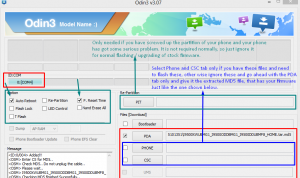
- ປິດໂທລະສັບຂອງທ່ານແລະຫຼັງຈາກນັ້ນເຮັດໃຫ້ມັນກັບຄືນໄປບ່ອນໂດຍກົດພະລັງງານ, ປະລິມານລົງແລະເຮືອນປຸ່ມຈົນກ່ວາຂໍ້ຄວາມບາງປາກົດໃນຫນ້າຈໍ, ຫຼັງຈາກນັ້ນ, ປະລິມານກົດຂຶ້ນ.
- ເປີດ Odin ແລະຫຼັງຈາກນັ້ນຕໍ່ໂທສັບເຂົ້າຄອມພິວເຕີຂອງທ່ານ.
- ຖ້າຫາກວ່າທ່ານເຮັດໃຫ້ການເຊື່ອມຕໍ່ສົບຜົນສໍາເລັດ, ທ່ານຈະເຫັນພອດ Odin ຂອງທ່ານປ່ຽນເປັນສີເຫຼືອງແລະຈໍານວນທີ່ Port com ປະກົດວ່າ.
- ໃຫ້ຄລິກໃສ່ PDA tab ແລະຈາກນັ້ນຄັດເລືອກເອົາໄຟລຟື້ນຟູທີ່ທ່ານດາວໂຫລດ.
- ກວດສອບຕົວເລືອກອັດຕະໂນມັດ reboot ໄດ້.
- ກົດເລີ່ມຕົ້ນແລະລໍຖ້າສໍາລັບການກະພິບທີ່ຈະສໍາເລັດ.
- ໃນເວລາທີ່ມັນແມ່ນສໍາເລັດ, ອຸປະກອນທີ່ທ່ານຄວນຈະ restart ອັດຕະໂນມັດ. ໃນເວລາທີ່ທ່ານເບິ່ງໃນຫນ້າຈໍເຮືອນແລະ "ຜ່ານ" ຂໍ້ຄວາມກ່ຽວກັບ Odin ຂອງທ່ານ, ຕິດອຸປະກອນຂອງທ່ານຈາກຄອມພິວເຕີໄດ້.
ເພື່ອກວດເບິ່ງວ່າການກູ້ຄືນແບບ ກຳ ນົດເອງຂອງທ່ານຖືກຕິດຕັ້ງ, ໄປທີ່ການກູ້ຄືນໂດຍການປິດໂທລະສັບຂອງທ່ານກ່ອນແລະຫຼັງຈາກນັ້ນເປີດມັນຄືນໂດຍການກົດປຸ່ມ, ເພີ່ມປະລິມານແລະກັບບ້ານພ້ອມໆກັນ. ຂໍ້ຄວາມຈະປາກົດຢູ່ ໜ້າ ຈໍແລະມັນຄວນຈະເວົ້າວ່າ TWRP Recovery.
ຈະເຮັດແນວໃດຖ້າຫາກວ່າທ່ານໄດ້ຮັບ stuck ໃນ Bootloop?
- ໄປທີ່ການຟື້ນຟູ.
- ໄປທີ່ Advance ແລະເລືອກເອົາເຊັດຖານຄວາມຈໍາ Devlik
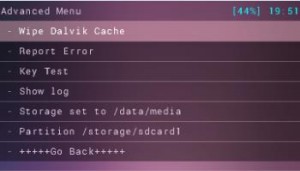
- ກັບໄປທີ່ Advance ແລ້ວເລືອກເຊັດຖານຄວາມຈໍາ.
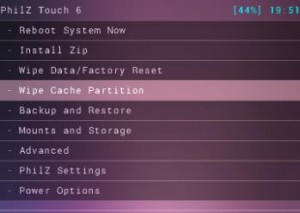
- ເລືອກທີ່ຈະ reboot ຄອມ System ໃນປັດຈຸບັນ
ທ່ານຕິດຕັ້ງການຟື້ນຕົວ TWRP ກ່ຽວກັບອຸປະກອນຂອງທ່ານ?
ແບ່ງປັນປະສົບການຂອງທ່ານໃນຄວາມຄິດເຫັນໃສ່ໃນປ່ອງຂ້າງລຸ່ມນີ້.
JR
[embedyt] https://www.youtube.com/watch?v=b0O0sQN0JdU[/embedyt]